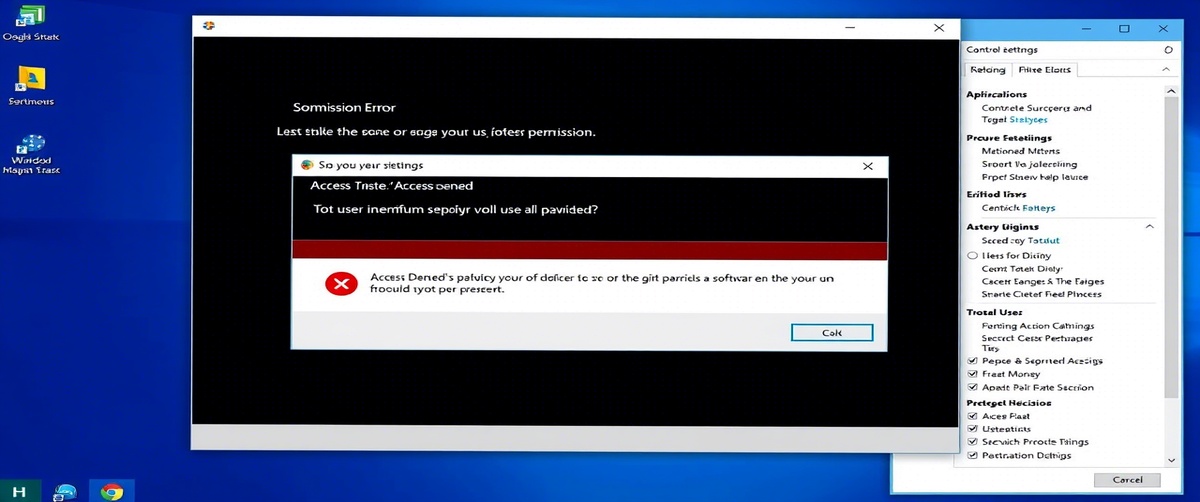Softwarekompatibilitätsprobleme können zu Abstürzen, Fehlern und Leistungsproblemen führen, wenn Anwendungen auf unterschiedlichen Betriebssystemen oder Hardware ausgeführt werden. Die Sicherstellung der richtigen Kompatibilität hilft, Unterbrechungen zu vermeiden und die Produktivität zu maximieren. Dieser Leitfaden bietet schrittweise Lösungen zur effektiven Behebung von Softwarekompatibilitätsproblemen.
Häufige Ursachen von Software-Kompatibilitätsproblemen

Falsches Betriebssystem – Die Software unterstützt möglicherweise nicht die installierte Betriebssystemversion.
Veraltete Treiber – Fehlende oder veraltete Treiber können dazu führen, dass die Software nicht richtig funktioniert.
Inkompatibilität der Architektur – 32-Bit-Anwendungen funktionieren möglicherweise nicht auf 64-Bit-Systemen.
Konkurrierende Software – Installierte Programme können sich gegenseitig beeinträchtigen.
Fehlende erforderliche Abhängigkeiten – Fehlende Bibliotheken oder Frameworks, die für die Ausführung benötigt werden.
Behebung von Software-Kompatibilitätsproblemen

1. Systemanforderungen prüfen
- Besuchen Sie die offizielle Website des Softwareanbieters.
- Vergewissern Sie sich, dass Ihre Betriebssystemversion, Ihr Arbeitsspeicher und Ihr Prozessor den Mindestanforderungen entsprechen.
2. Software im Kompatibilitätsmodus ausführen
- Klicken Sie mit der rechten Maustaste auf die Anwendung und wählen Sie Eigenschaften.
- Gehen Sie auf die Registerkarte Kompatibilität.
- Aktivieren Sie Dieses Programm im Kompatibilitätsmodus ausführen für: und wählen Sie eine ältere Windows-Version.
3. Aktualisierung von Betriebssystem und Treibern
- Gehen Sie zu Einstellungen → Update & Sicherheit → Windows Update.
- Suchen Sie nach verfügbaren Updates und installieren Sie sie.
- Aktualisieren Sie Treiber über den Geräte-Manager oder die Website des Herstellers.
4. Installieren Sie die richtige Version der Software
- Stellen Sie sicher, dass Sie die richtige 32-Bit- oder 64-Bit-Version installieren.
- Prüfen Sie vor der Installation die Kompatibilitätshinweise.
5. Deaktivieren Sie konkurrierende Programme
- Öffnen Sie den Task-Manager (Strg Umschalt Esc).
- Beenden Sie Prozesse anderer Programme, die möglicherweise stören.
- Deinstallieren Sie Software, von der bekannt ist, dass sie Konflikte verursacht.
6. Erforderliche Abhängigkeiten installieren
- Installieren Sie .NET Framework, DirectX oder Visual C Redistributables, falls erforderlich.
- Besuchen Sie die offizielle Website von Microsoft, um fehlende Abhängigkeiten herunterzuladen.
7. Virtuelle Maschinen für ältere Software verwenden
- Wenn ein altes Programm nicht funktioniert, installieren Sie eine virtuelle Maschine wie VirtualBox.
- Führen Sie die Software in einer älteren Windows-Umgebung aus.
8. Kompatibilitäts-Troubleshooter verwenden
- Klicken Sie mit der rechten Maustaste auf die Anwendung und wählen Sie Kompatibilitätsprobleme beheben.
- Folgen Sie den Anweisungen auf dem Bildschirm, um Kompatibilitätsprobleme zu beheben.
9. Installieren Sie die Software neu
- Deinstallieren Sie die problematische Anwendung über Systemsteuerung → Programme und Funktionen.
- Laden Sie die neueste Version herunter und installieren Sie sie ordnungsgemäß neu.
10. IT-Support für fortgeschrittene Probleme suchen
- Wenn das Problem weiterhin geeignetenht, sollten Sie professionelle Hilfe in Anspruch nehmen.
- TechNow bietet fachkundigen IT Support in Deutschland, um Softwarekompatibilitätsprobleme effizient zu lösen.
Die Behebung von Software-Kompatibilitätsproblemen sorgt dafür, dass Anwendungen reibungslos und ohne Leistungseinbußen laufen. Wenn Sie professionelle Hilfe benötigen, steht Ihnen TechNow mit maßgeschneiderten Lösungen für alle Kompatibilitätsprobleme zur Seite.